可以在“特性”选项板上使用对齐以使新管道从现有管道偏移。绘制平行管路时,可以选择现有管路上的点,将在偏移距离处创建新的平行管路。可以使用“AutoCAD MEP 捕捉”选择现有管路上的点。
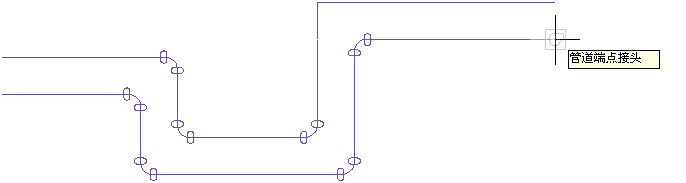
提示: 如果使用单线显示现有管道管路,绘制平行管道管道可能更容易些。这有助于减少可能要指定的点的数量,使您能准确选择变径点。
使用偏移绘制平行管道管路
- 确认已启用 AutoCAD MEP 管道捕捉,而且已禁用应用程序状态栏上的
 (对象捕捉)和
(对象捕捉)和  (对象捕捉跟踪)。
(对象捕捉跟踪)。 - 添加管道,如“创建管道系统”中所述。
- 在“特性”选项板上的“对齐”下,指定水平和垂直偏移:
如果希望 则 使新管路在水平距离(X 或 Y 方向)上偏移现有管路,使两个管路在同一标高 在“对齐”下,设置“水平偏移”的值。若要使新管路在 X 或 Y 轴正向上偏移现有管路,请输入正值。若要在 X 或 Y 反方向上偏移,请输入负值。 使新管路在垂直距离上偏移现有管路,使两个管路都具有相同的 X-Y 标注,但标高不同 在“对齐”下,设置“垂直偏移”的值。若要使新管路在 Z 轴正向上偏移现有管路,请输入正值。若要在 Z 轴负向上偏移,请输入负值。 - 在图形中,在现有管道管路的起点处选择管道端点接头。
- 继续沿管路选择点。 注意: 若要获得最准确的布局,请在管段的每个端点处选择点。对于有角度的变径(如弯头),仅选择管件中心线的逻辑相交处的管道曲线接头,如下例所示。
请注意,对于弯头和其他曲线式管件,则在管件中心线的逻辑相交处显示管道曲线接头。这样可以确保管道沿整个并行管路偏移特定间距。
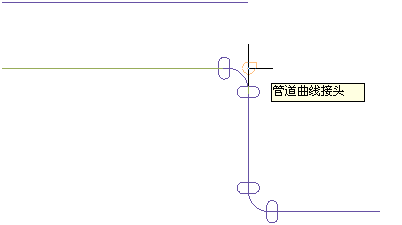
注意: 如果您绘制的平行管道管路间距较小,并且以小比例进行打印,则它们可能会在打印纸上重叠在一起。在图形中,可能需要将管道管路隔开足够远的距离,以便在打印时正确地单独渲染。